جزئیات
در این آموزش میخوایم نحوه ی متوقف و غیر فعال کردن فایروال در نود 32 ویندوز رو باهم انجام بدیم.
نحوه متوقف کردن فایروال نود 32
1- معمولا برای عیب یابی از این روش استفاده می کنیم، در این نوع فایروال را برای مدت زمان خاصی یا تا زمانی که سیستم ریستارت می شود متوقف می کنیم.
1-آنتی ویروس نود 32 رو باز می کنیم.
1- ابتدا باید از منوی سمت چپ روی Setup کلیک کنیم، بعد Network protection رو انتخاب می کنیم.

3- باید روی دکمه نواری کنار Firewall کلیک کنیم.
4- در پنجره باز شده میتونیم مشخص کنیم فایروال برای چه مدت غیر فعال باشه. اگر بخواهیم تا زمانی که سیستم ریستارت بشه فایروال غیر فعال بمونه گزینه Pause until reboot رو انتخاب می کنیم. باید روی Apply کلیک کنیم.

زمانی که فایروال آنتی ویروس اینترنت سکیوریتی رو غیر فعال کرده ایم وضعیت محافظت ESET قرمز می شه. به این معنی است که آنتی ویروس حداکثر امنیت رو نداره.
اگر در حین عیب یابی هستیم بعد از اتمام کار هرچه سریعتر مجدد فایروال آنتی ویروس نود 32 رو باید فعال کنیم.

ساختن رول (قانون) برای مجاز کردن ارتباطات
برای اینکه بتونیم به امکانات پرمیوم آنتی ویروس نود 32 دسترسی داشته باشیم باید لایسنس این محصول رو خریداری کنیم. اگر تا الان این کار را انجام نداده اید برای خرید لایسنس نود 32 به فروشگاه آواد مراجعه کنید. با خرید لایسنس محصولات ESET از آواد لایسنس خریداری شده به مدت یک سال پشتیبانی و گارانتی داره.
1- صفحه اصلی آنتی ویروس نود 32 رو باز می کنیم.
2- برای ورود به تنظیمات پیشرفته کلید F5 رو فشار میدیم.
3- به مسیر Network Protection →Firewall میریم. در منوی کشویی Filtering mode گزینه Interactive mode رو انتخاب می کنیم.

4- روی علامت + کنار Advanced کلیک می کنیم و Rules رو در کنار Edit انتخاب می کنیم.

- 5-باید روی Add کلیک کنیم.در فیلد Name، نامی برای قانونی که میخوایم بسازیم وارد می کنیم. در منوی کشویی Direction گزینه Both و در منوی کشویی Action گزینه Action رو انتخاب می کنیم. روی OK کلیک کنیم.

6- در این مرحله تیک گزینه Show built in (predefined) rules رو فعال می کنیم و قانونی که ساخته ایم رو انتخاب می کنیم.
7- باید روی علامت رو به بالا کلیک کنیم که رول ساخته شده به اولین قانون منتقل بشه.

8- برای ذخیره تغییرات روی OK کلیک می کنیم.

غیر فعال کردن کامل فایروال در ESET
نکته: غیر فعال کردن فایروال می تونه سیستم ما رو در معرض خطر قرار بده.
فایروال نود 32 رو نباید به صورت کامل غیر فعال کنیم مگر اینکه کاربر حرفه ای باشیم یا اینکه از طرف پشتیبانان ESET و آواد خواسته بشه.
انجام مراحل پایین اسکن HTTP ، POP3 و IMAP رو غیر فعال می کنه.
این یک تهدید امنیتی برای ما به حساب می آید. مراحل زیر رو باید با احتیاط انجام بدیم. همچنین باید در اسرع وقت مجدد فایروال رو فعال کنیم.
1- صفحه اصلی آنتی ویروس نود 32 رو باز می کنیم.
2- بعد به مسیر Setup → Network protection میریم.

3- روی کلید کشویی کنار Firewall کلیک می کنیم.
4- در منوی کشویی پنجره باز شده Disable permanently رو انتخاب می کنیم و روی Apply کلیک می کنیم.

فعال سازی مجدد فایروال آنتی ویروس ESET
1- صفحه اصلی آنتی ویروس نود 32 رو باز می کنیم.
2- در منوی سمت چپ Setup رو انتخاب می کنیم و روی Network protection کلیک می کنیم.

3- روی کلید کشویی کنار Firewall کلیک می کنیم تا رنگ سبز بشه.

امیدوارم این مقاله براتون مفید بوده باشه. با ثبت نظراتتون انرژی ما رو ارائه مقالات دیگه چند برابر می کنید. برای مشاهده تمام آموزش های مربوط به آنتی ویروس نود 32 به صفحه وبلاگ آوارد بروید.


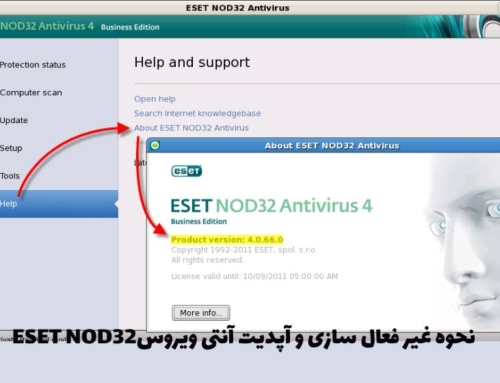



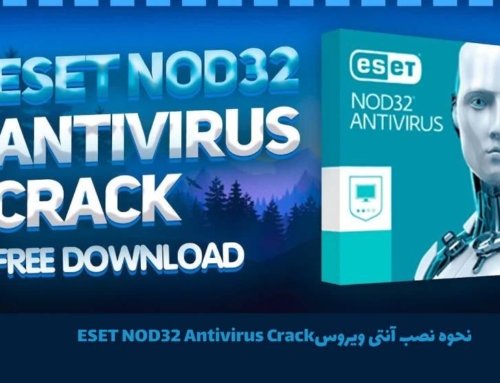
ثبت ديدگاه